- Pengarang Abigail Brown [email protected].
- Public 2023-12-17 06:51.
- Terakhir diubah 2025-01-24 12:13.
Fungsi RANK memberi peringkat sebuah angka dibandingkan dengan angka-angka lain dalam kumpulan data yang diberikan. Pangkat tidak ada hubungannya dengan posisi nomor dalam daftar. Berikut cara membuat peringkat angka di Excel.
Petunjuk dalam artikel ini berlaku untuk Excel untuk Microsoft 365, Excel 2019, Excel 2016, Excel 2013, Excel 2010, Excel 2007, Excel Online, Excel untuk Mac, Excel untuk iPad, Excel untuk iPhone, dan Excel untuk Android.
Contoh Fungsi RANK
Gambar di bawah ini menunjukkan contoh fungsi RANK yang sedang beraksi. Untuk barisan nilai 1, 6, 5, 8, dan 10 pada baris 2 dan 3, bilangan 5 memiliki pangkat:
- 4 karena merupakan bilangan terbesar keempat dalam daftar (lihat baris 2).
- 2 karena merupakan bilangan terkecil kedua dalam daftar (lihat baris 3).
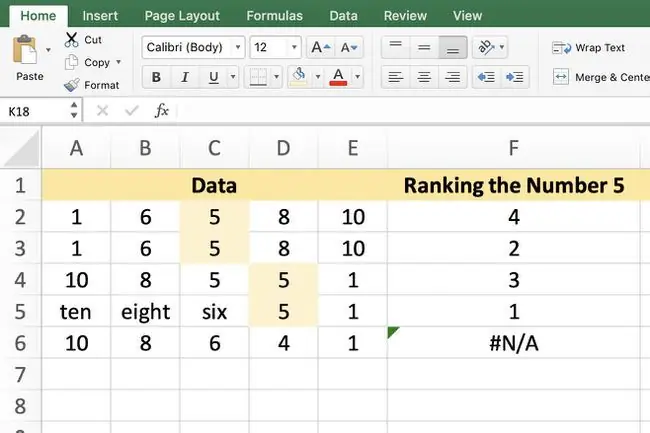
Tidak ada peringkat yang cocok dengan posisinya sebagai nilai ketiga dari kedua ujungnya. Namun, peringkat suatu angka akan cocok dengan posisinya dalam daftar jika daftar tersebut diurutkan agar sesuai dengan urutan peringkat.
Fungsi RANK kompatibel dengan semua versi Excel. Namun, Microsoft menghapusnya secara bertahap demi RANK. AVG dan RANK. EQ. Ukuran RANK. AVG dan RANK. EQ relatif terhadap nilai lain dalam daftar. Ketika lebih dari satu nilai memiliki peringkat yang sama, RANK. AVG mengembalikan peringkat rata-rata dan RANK. EQ mengembalikan peringkat teratas dari kumpulan nilai.
Sintaks dan Argumen Fungsi RANK
Sintaks fungsi mengacu pada cara fungsi dinyatakan dan menyertakan nama fungsi, tanda kurung, pemisah koma, dan argumen.
Sintaks untuk fungsi RANK adalah:
- Nomor adalah nomor yang akan diranking. Ini bisa berupa angka aktual (lihat baris 4 pada contoh di atas) atau referensi sel ke lokasi data (lihat baris 2 dan 3).
- Ref adalah larik atau rentang referensi sel yang menunjuk ke daftar angka untuk digunakan dalam menentukan peringkat argumen Angka. Jika nilai non-numerik ada dalam rentang, ini akan diabaikan. Pada baris 5 contoh, angka 5 menempati urutan pertama karena merupakan yang terbesar dari dua angka dalam daftar.
- Order adalah nilai numerik yang menentukan apakah argumen Number diberi peringkat dalam urutan menaik atau menurun. Atur Order ke 0 atau hilangkan ke peringkat dalam urutan menurun. Peringkat nilai bukan nol dalam urutan menaik.
Data dalam argumen Ref tidak perlu diurutkan dalam urutan menaik atau menurun agar nilai argumen Number dapat diurutkan dalam urutan itu.
Masukkan Fungsi RANK di Excel
Sejak Excel 2010, fungsi RANK tidak dapat dimasukkan menggunakan kotak dialog. Sebaliknya, itu harus dimasukkan secara manual. Dalam hal ini, masukkan =RANK(C2, A2:E2, 0) ke dalam sel F2 lembar kerja:
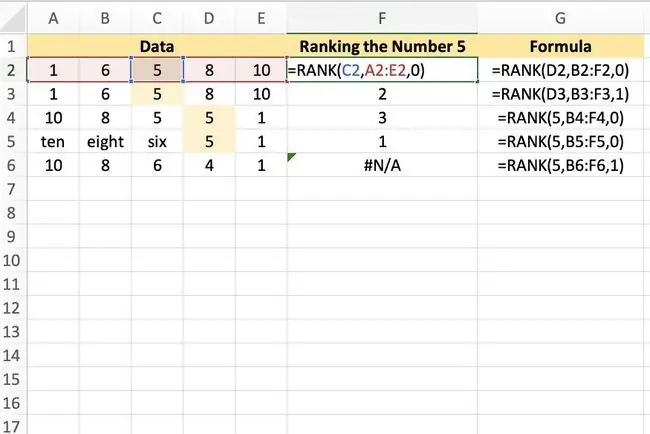
Rumus sederhana ini mereferensikan sel C2 sebagai nomor yang akan diberi peringkat (argumen pertama), menetapkan sel A2 hingga E2 sebagai rentang (argumen kedua), dan mengurutkan dalam urutan menurun (argumen ketiga).
Argumen Angka 5 pada baris 2 hingga 6 memiliki peringkat sebagai berikut:
- Baris 2: Keempat. Ini adalah angka terbesar keempat ketika rentang Ref diurutkan dalam urutan menurun.
- Baris 3: Kedua. Ini adalah angka terkecil kedua ketika rentang Ref diurutkan dalam urutan menaik.
- Baris 4: Keempat. Ini adalah angka terbesar keempat ketika rentang Ref diurutkan dalam urutan menurun.
- Baris 5: Pertama. Ini adalah yang lebih besar dari dua angka ketika rentang Ref diurutkan dalam urutan menurun.
- Baris 6: T/A. Angka 5 tidak ada di range A6 sampai E6.
Jika sebuah daftar berisi nomor duplikat, fungsi tersebut memberikan peringkat yang sama pada keduanya. Hasilnya, nomor-nomor berikutnya dalam daftar memiliki peringkat yang lebih rendah.






